
विन्डोज 10 मा एपिरिक खेल सुरुवातमा अवस्थित खेलहरू सुरू गर्न सधैं सम्भव हुँदैन, यदि लन्चरले आफैंको लागि केही कारणले गर्दा रोकिन्छ भने। त्यस्ता कारकहरूको एक ठूलो संख्यामा छन्, र प्रयोगकर्ताले आफ्ना कार्यहरू पूरा गर्न अस्वीकार अपनाउनको लागि ठीक अनुप्रयोगलाई अस्वीकार गर्नुपर्नेछ। आज हामी तपाईंलाई यस समस्याको सामना गर्न मद्दत गर्दछौं, यसका निर्णयहरूको सबै उपलब्ध विधिहरू सब भन्दा सजिलो र सबैभन्दा प्रभावकारी विधिहरू सुरू गर्दै, जटिल र विश्वव्यापी छैन।
विधि 1: महाकाव्य खेलहरू बन्दीकृत गर्दै।
सर्वप्रथम, हामी यस तथ्यको बारेमा कुरा गर्न चाहन्छौं भन्ने कुराको बारेमा कुरा गर्न चाहन्छौं भन्ने कुराको बारेमा कुरा गर्न चाहन्छन् तर एकैचोटि यसको कार्य प्रणालीमा सक्रिय रहेको छ। हामी प्रक्रियाको कार्यलाई कम गर्न सिफारिस गर्दछौं र फेरि लन्चर चलाउन प्रयास गर्दछौं। यो एक मिनेट भन्दा कमको लागि छोड्नेछ।
- दायाँ माउस बटनको साथ टास्कबारमा खाली स्थानमा क्लिक गर्नुहोस् र "टास्क प्रबन्धक" चयन गर्नुहोस्।
- "महाकाव्य खेल सुरुवातकर्ता" सूचीमा हेर्नुहोस्, यो स्ट्रिंग चयन गर्नुहोस् र "कार्य हटाउनुहोस्" मा क्लिक गर्नुहोस्।
- निश्चित गर्नुहोस् कि सुरुवातकर्ताले पोष्ट गरिएका टास्क प्रबन्धकका कुनै थप पोइन्ट्स छैनन्, र त्यसपछि यो बन्द गर्न सकिन्छ।

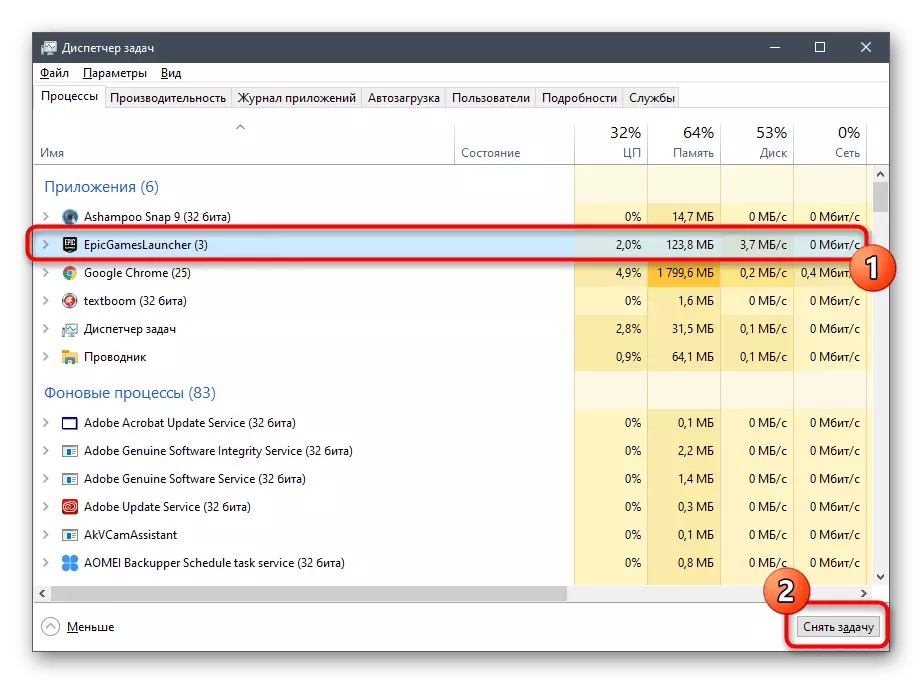
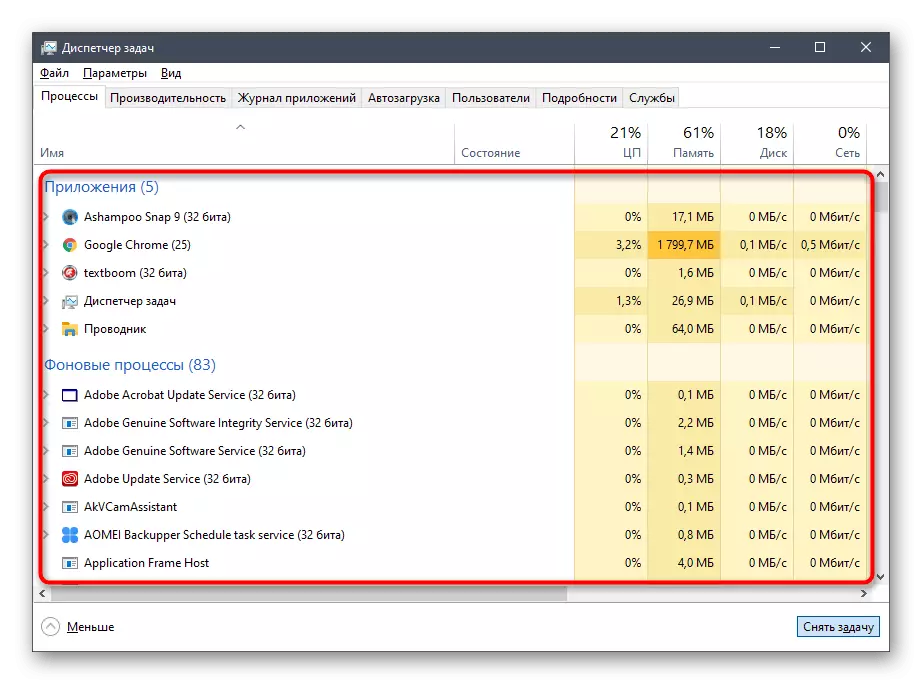
अब सबै अनुप्रयोगहरू सुरू गर्न मानक तरीकामा महाकाव्य खेल सुरुवातकर्ता चलाउनुहोस्। यदि हो भने, तपाईं समस्याको सुधार पूरा गर्न सक्नुहुनेछ, किनकि अब तपाईंलाई थाहा छ कि यो गैर-आलोचनात्मक हो र केही साना प्रणाली असफलताको साथ सम्बन्धित छ, जुन गैर-काम गर्ने कार्यलाई हटाएर समाधान गर्दछ। अन्यथा, निम्न विधिहरूको विचारमा जानुहोस्।
विधि 2: सुरूमा सुरू हुँदै
यो विकल्प विरलै प्रभावकारी हुन्छ, तर केहि कारणका लागि केही प्रयोगकर्ताहरू मद्दत गर्दछ। यसको सार हो सुरूमा महाकाव्य खेल सुरुवातकर्ता अनुप्रयोग खोजी गर्नु हो, जहाँ यसको लागि विशेष लाइन छ। सुरुवातको नामबाट सुरू गर्न सुरू गर्नुहोस्, र त्यसपछि यसलाई अनुपालन फेला पार्छ। यदि सबै सफलतापूर्वक गयो भने, तपाईंले यस तरीकाले प्रोग्राम खोल्न आवश्यक छ वा यो असफलताको सुधार गरिने आशामा तपाईं यसलाई पुन: स्थापना गर्न सक्नुहुनेछ।

विधि :: स्क्रिन स्केल चेक
यस विधिको कार्यहरू यसको मापनसँग सम्बन्धित प्रणाली सेटिंग्स जाँच गर्न केन्द्रित हुनेछ। विचार गर्दैछ कि परिपक्व अनुप्रयोग अपरेटिंग प्रणालीमा विभिन्न परिवर्तनको लागि धेरै संवेदनशील छ, त्यसैले यो गैर मानक स्क्रिन स्केलका कारण सुरु हुन सक्दैन। यो कारण जाँच गर्दै र आवश्यक भएमा यसको सुधार, यो यस्तो देखिन्छ:
- "सुरु" खोल्नुहोस् र एक गियरको फारममा विशेष निर्दिष्ट बटनमा क्लिक गरेर "प्यारामिटर" जानुहोस्।
- "प्रणाली" भनिने पहिलो अनुच्छेद छनौट गर्नुहोस्।
- "प्रदर्शन" कोटिमा तपाईंलाई एक सेक्सन र मार्कअप "मासिक" चाहिन्छ, जहाँ तपाईंले प्यारामिटर सेट गर्न आवश्यक छ "100% (सिफारिसहरू र सिफारिस)"।

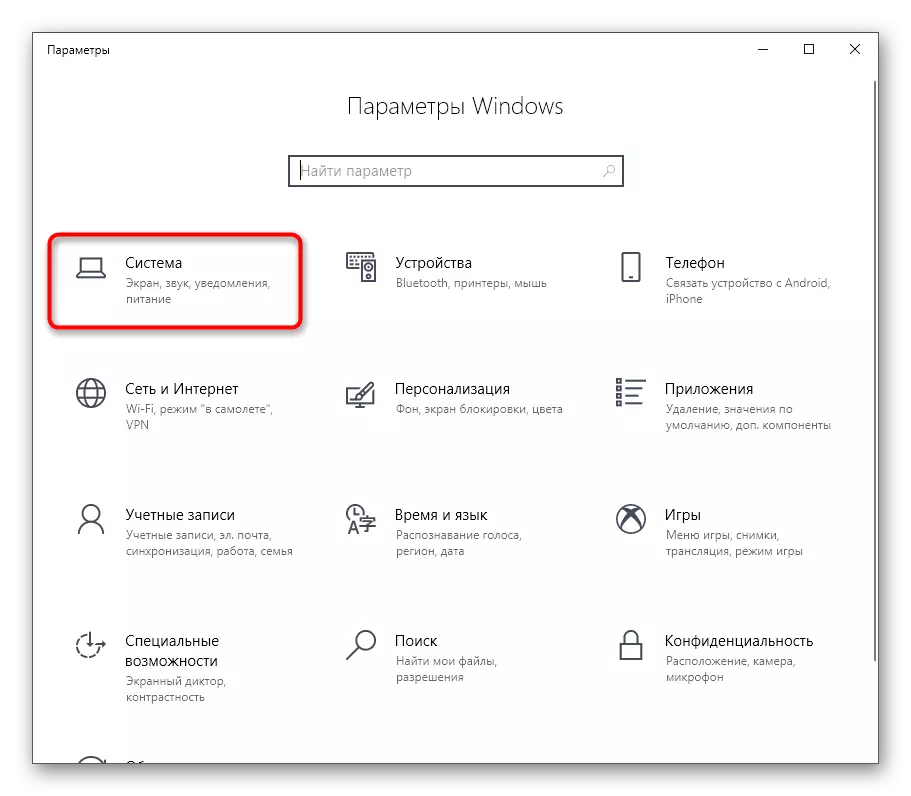

विधि :: ग्राफिक ड्राइभरहरू अपडेट गर्दै
हामी प्रणाली प्यारामिटरमा निर्भर महाकाव्य खेल सुरुवातको विषय जारी राख्नेछौं। दोस्रो महत्त्वपूर्ण घटक ग्राफिक्स एडप्लर सफ्टवेयर हो, जुन सँधै अप-टु-डेट हुनुपर्दछ, ताकि लन्चरले प्रणालीको विशेषताहरू सही पहिचान गर्न सक्दछ र उनीहरूको काम सुरू गर्न सक्दछ। अपडेट भिडियो कार्ड ड्राइभरहरूले तपाईंलाई धेरै समय लिदैन, र यसले यस कार्यका सबै पक्षलाई हाम्रो वेबसाइटमा अर्को लेख व्यवस्थित गर्न मद्दत गर्दछ, जुन तपाईं अर्को लिंकमा अवस्थित क्लिक गरेर सक्नुहुन्छ।
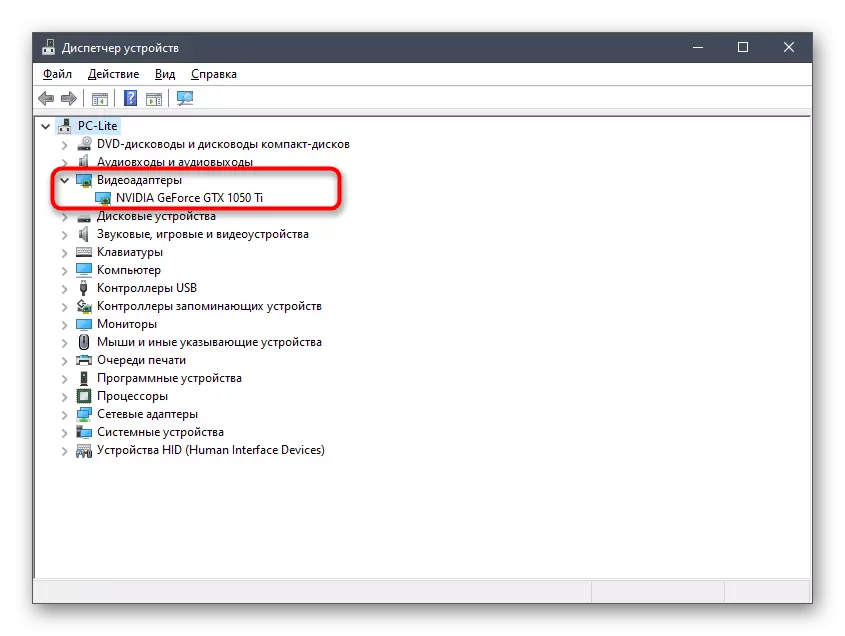
अधिक पढ्नुहोस्: विन्डोज 10 मा भिडियो कार्ड चालकहरू अपडेट गर्ने तरिकाहरू
विधि :: स्टार्टअप प्यारामिटरहरू परिवर्तन गर्दै
यदि माथिको कुनै पनि कुराले केही फरक नतिजा ल्यायो भने, हामी अनुप्रयोग सुरूवात विकल्पहरू परिवर्तन गर्न सिफारिस गर्दछौं कि यसले कसरी यसको प्रदर्शनलाई असर गर्दछ। त्यहाँ दुई प्यारामिटरहरू छन् जसको लागि म ध्यान दिन चाहन्छु। पहिलो ग्राफिक घटकसँग सम्बन्धित छ, र दोस्रो इन्टरनेट जडानको प्यारामिटरहरूको लागि जिम्मेवार छ। सेटिंग्स सर्टकटको गुणहरूको माध्यमबाट गरिन्छ।
- कार्यान्वयन योग्य फाइल वा डेस्कटपमा महाकाव्य खेल सुरुवातकर्ता लेबल राख्नुहोस् र दायाँ-क्लिक आइकनमा क्लिक गर्नुहोस्। यसको पाइला मेनूमा जुन देखा पर्दछ, "गुणहरू" चयन गर्नुहोस्।
- विन्डोमा जुन खुल्छ, ट्याबमा जानुहोस् "लेबल लेबल"।
- वस्तु क्षेत्रको अन्त्यमा जानुहोस् र त्यहाँ पेटा-अपठिंगामा जानुहोस्, "लागू गर्नुहोस्" बटनमा क्लिक गर्नुहोस् र परीक्षण सुरुवात गर्नुहोस्।
- सूचनाहरू सूचित गरिएको छ, "प्रशासक को तर्फबाट उही कार्य गर्न र परिवर्तन गर्न जारी राख्नुहोस्" जारी राख्नुहोस् र परिवर्तनहरू सफलतापूर्वक लागू गर्नुहोस्।
- यदि यसले सहयोग गर्दैन भने, पहिले थपिएको अभिव्यक्ति मेट्नुहोस् र यसको सट्टामा इन्टरनेटको साथ अन्तर्क्रिया प्यारामिटर सम्पादन गर्नको लागि यसलाई घुसाउनुहोस्।
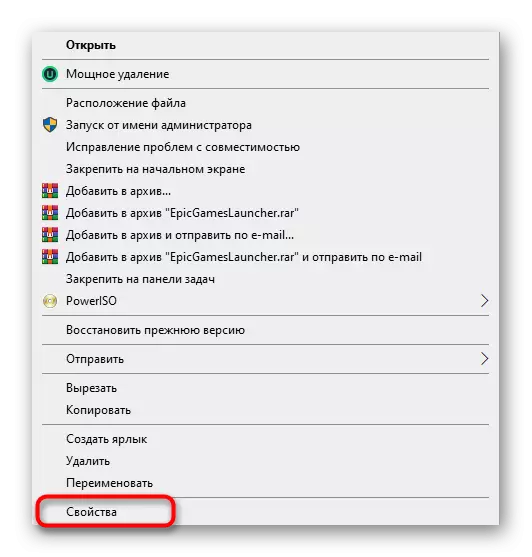

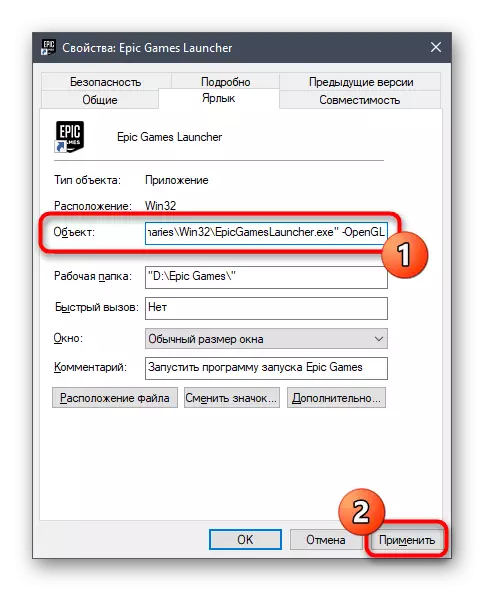


विधि:: फायरवाल र एन्टि भाइरस अक्षम गर्नुहोस्
कहिलेकाँही विभिन्न सफ्टवेयरको सुरुवातले समस्याहरू कम्प्युटरमा एन्टिभाइरस स्थापना गरेको छ कि एन्टिवालस स्थापना गरिएको छ र द्रुत खण्डले यसलाई शंकास्पदलाई ध्यानमा राखी। यो सिद्धान्त केवल एक मात्र विधि जाँच गरीएको छ - उल्लेखित सम्बन्धित कम्पोनेन्टहरूको अस्थायी विच्छेदन। हाम्रो साइटमा अन्य लेखहरूमा तपाईं यस कार्यको कार्यान्वयनको बारेमा सबै कुरा सिक्नुहुनेछ र तपाईं यस विधिको प्रभावकारिता जाँच गर्न सक्नुहुनेछ।
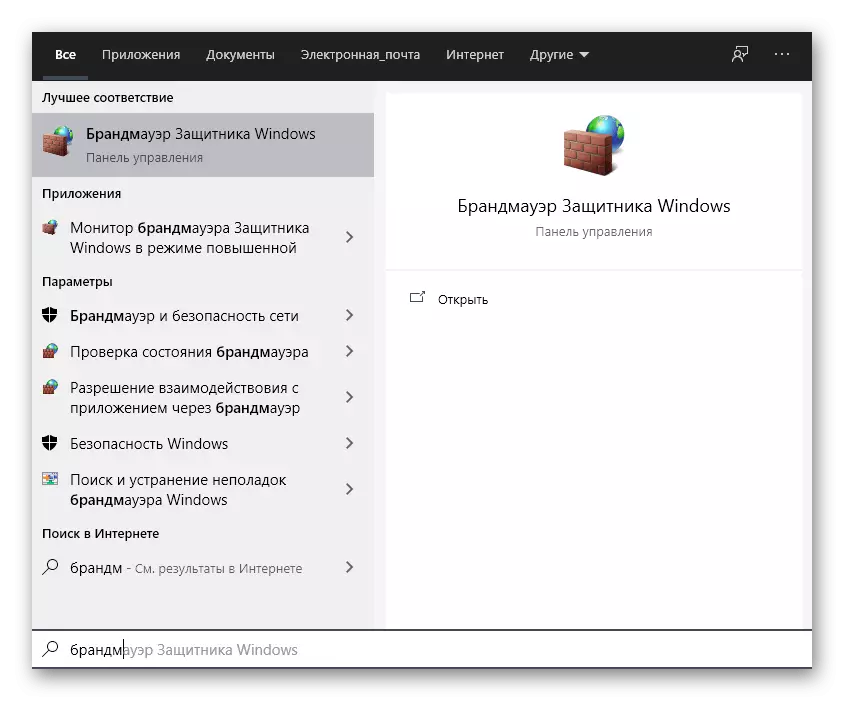
थप पढ्नुहोस्:
विन्डोज 10 मा फायरवाल बन्द गर्नुहोस्
एन्टिभाइरस अक्षम गर्नुहोस्
यदि यो थाहा भयो कि समस्या वास्तवमा एन्टिभाइरस वा फायरवाल मा समावेश गर्दछ, तपाईं विच्छेद भएको राज्यमा कम्पोनेन्ट छोड्नुहोस् र महाकाव्य खेल सुरुवातकर्तासँग सामान्य कुराकानीमा जान सक्नुहुन्छ। यद्यपि यो गर्न अवांछनीय छ, किनकि अपरेटिंग प्रणालीको समग्र सुरक्षा उल्ल .्घन भएको छ। एक आदर्श विकल्प अपवादको लागि एक कार्यक्रम थप्नेछ ताकि जब तपाईं फायरवाल र अर्को उपकरण सुरू गर्नुहुन्छ, यो केवल बेवास्ता गरियो। यी विषयहरूमा प्रासंगिक निर्देशनहरू पनि हाम्रो वेबसाइटमा उपलब्ध छन् र तल प्रस्तुत गरिन्छ।
थप पढ्नुहोस्:
विन्डोज 10 फायरवालमा अपवादहरू अपवादहरू थप्नुहोस्
एन्टिभाइरस समावेश गर्न एक कार्यक्रम थप्दै
विधि :: VPN र प्रोक्सीहरू अक्षम गर्नुहोस्
तपाईंलाई सायद थाहा छ कि विलाप भइरहेको लन्चर सीधा इन्टरनेटसँग सम्बन्धित छ, किनकि यसले खेलहरूका लागि अपडेटहरू जाँच गर्नुपर्दछ, समाचारहरू र अन्य उपयोगी जानकारीहरू। यदि एक प्रोक्सी मोड सक्रिय वा एक मानक VPP सक्षम गरिएको छ भने, यो सम्भवतः यो सम्भावना देखा पर्दछ जब तपाईं महाकाव्य खेल सुरुवात सुरु गर्न को लागी जब अनुप्रयोग नेटवर्कमा जडान गर्न असफल भयो। यस कारणले मानक विन्डोज मेनू मार्फत एक VPN रेलकल विच्छेदन र प्रोक्सी सर्भर द्वारा जाँच गरिएको छ।
- "सुरु" खोल्नुहोस् र त्यहाँबाट "प्यारामिटरहरू" मेनूमा जानुहोस्।
- त्यहाँ तपाई सेक्सन मा रुचि राख्नु भएको छ "नेटवर्क र इन्टरनेट"।
- बाँया प्यानल मार्फत, पहिले "VPN" खण्डमा जानुहोस्।
- यहाँ, यदि यो अवस्थित छ भने थपियो जडान विच्छेदन गर्नुहोस्।
- त्यस पछि, "प्रोक्सी सर्भर" वर्गमा सार्नुहोस्।
- "बन्द प्रोक्सी सर्भर" स्लाइडर स्विच गर्नुहोस् "बन्द" स्लाइडर।





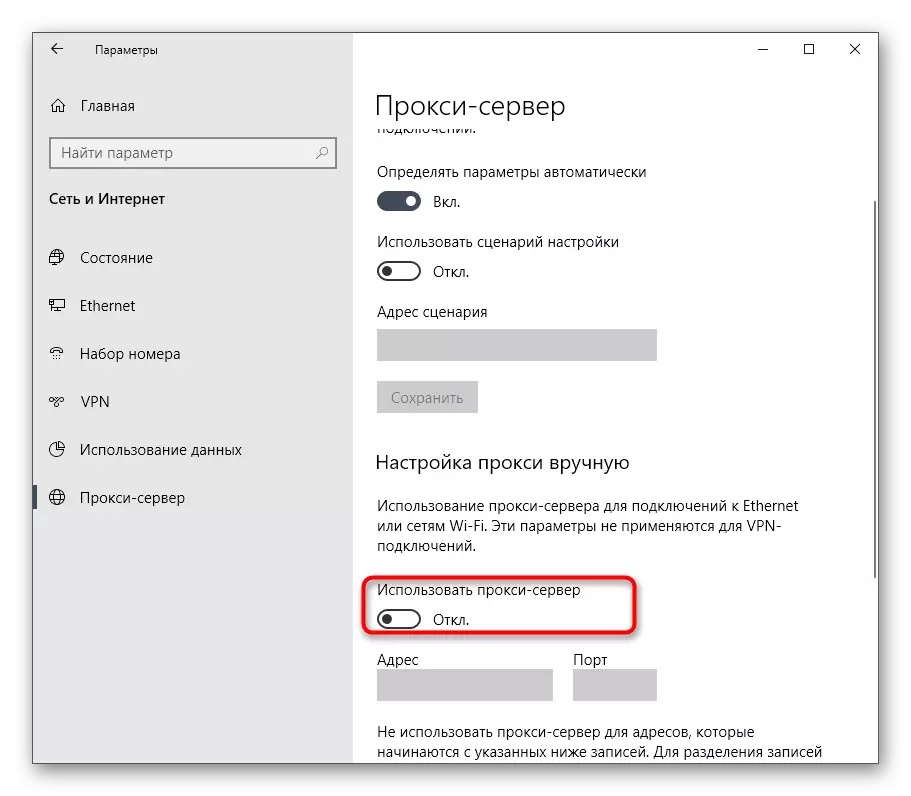
अब तत्कालको लन्चरको प्रक्षेपणमा जानुहोस्। यदि समस्या वास्तवमै तेस्रो-पार्टी सर्भरहरू मार्फत इन्टरनेट जडान गर्न समावेश छ भने, तपाईंले यस विकल्पको प्रयोगको लागि यो विकल्प छोड्नुपर्नेछ र यससँग सम्बन्धित खेलहरू।
विधि :: आवश्यक पोर्टहरू खोल्दै
आजको सामग्रीको अन्तमा, हामी यस विधिको बारेमा बताउन चाहन्छौं जुन विरलै प्रभावकारी हुन्छ, धेरै जसो केसहरूले कार्यक्रमको स्थापनाको बखत खुला गर्दछ। जहाँसम्म, यदि यो नभएको भए, अन्त हुन्छ भने, इन्टरनेट जडान असम्भव हुनेछ र परिणाम स्वरूप, प्रयोगकर्ताले या त महाकालीन खेल सुरुवातको सुरूवातसँगै समस्या प्राप्त गर्नेछ। यो विकल्प जाँच गर्न, तपाईंले http मा 40 443 http, र 12222. हाम्रो लेखकबाट विस्तारित कार्यको कार्यान्वयनको बारेमा थप गर्नुपर्दछ।
थप पढ्नुहोस्:
राउटरमा पोर्टहरू खोल्नुहोस्
विन्डोज 10 फायरवाल मा पोर्टहरू खोल्नुहोस्
तपाईंले भर्खर विन्डोज 10 अपरेटिंग 10 सञ्चालन प्रणालीमा महाकाव्य खेल सुरुवात समाधानका लागि आठ फरक तरिकाहरू सिकाउनुभएको छ। यदि उनीहरूले सहयोग गरेन भने यो मद्दतको लागि अनुप्रयोग पुन: स्थापना गर्न सिफारिस गरिन्छ। थप रूपमा, यो आधिकारिक वेबसाइटमा प्राविधिक सहयोगमा लेख्न सकिन्छ, यसको समस्याको व्याख्या गर्दै। कहिलेकाँही सक्षम विज्ञहरूले यस्ता प्रश्नहरूको स्पष्ट जवाफ दिदैनन् जुन कामदार बन्न पुग्छ, र चरमले सही रूपमा काम गर्दछ।
